Comment intégrer les données de prospection LinkedIn dans HubSpot
Publié: 2022-11-08Vous recherchez une intégration ou une extension LinkedIn vers HubSpot qui facilite la vie de votre équipe de vente ? Fais nous confiance. Nous y sommes allés.
Si votre entreprise utilise HubSpot pour prendre en charge un parcours de vente B2B complexe et multi-touch, il y a de fortes chances que votre équipe utilise également LinkedIn dans le cadre de ce parcours.
D'un autre côté, il est également possible que vous ressentiez des frictions lorsque vos données de prospect sont réparties entre deux plates-formes distinctes très différentes.
Plongeons plus profondément dans cela.
La HubSpot Growth Suite regorge d'outils pour aider les équipes de vente B2B à se connecter avec de nouveaux prospects et à créer des éléments de pipeline tels que le moteur Insights, des séquences, des liens de réunion, etc.
Pendant ce temps, LinkedIn est probablement la meilleure source de données de prospection B2B sur la planète et un excellent point de départ pour les conversations avec des clients potentiels.
Mais LinkedIn en particulier ressemble à un jardin clos. Il n'est pas facile de déplacer vos données de prospection de LinkedIn vers une autre plateforme. Microsoft sait qu'il repose sur une mine d'or de données et pousse les professionnels de la vente à utiliser ses propres fonctionnalités premium (Sales Navigator et al.), séparant leur prospection du parcours de vente plus large.
Heureusement, il existe plusieurs façons de briser ce silo et d'intégrer les données de prospection LinkedIn dans HubSpot. Ils incluent l'intégration native de LinkedIn Sales Navigator de HubSpot, diverses méthodes pour exporter ou récupérer vos connexions et les importer dans HubSpot, et enfin des extensions de navigateur utiles telles que Hubris .
Poursuivez votre lecture pour en savoir plus??
3 façons de capturer vos connexions et conversations LinkedIn dans HubSpot
1. Utilisez l'extension native LinkedIn Sales Navigator de HubSpot
La première chose que vous remarquerez lorsque vous commencerez à explorer les intégrations LinkedIn à HubSpot pour la première fois est que HubSpot propose une intégration native pour LinkedIn Sales Navigator .
Selon la liste du marché, il s'agit d'une intégration omnidirectionnelle simple qui met à jour vos contacts HubSpot avec des informations sur vos connexions LinkedIn et vous permet d'utiliser des cartes dans votre vue de contact HubSpot pour envoyer des InMails et voir votre historique InMail.
Problème résolu, non ?
Eh bien, en quelque sorte. Il y a certainement de la valeur dans l'intégration native si votre équipe utilise LinkedIn Sales Navigator parallèlement à un flux de travail très centré sur HubSpot lorsqu'il s'agit de rechercher et d'atteindre des prospects dans votre base de données. Mais il y a quelques limitations clés à considérer avant de décider que cette méthode répond aux exigences particulières de votre entreprise.
- Il nécessite LinkedIn Sales Navigator (duh) - en particulier une licence Team, qui au moment de la rédaction coûte 134,99 $ (99 £) par mois
- L'intégration NE vous permettra PAS de créer de nouveaux contacts dans HubSpot - elle ne mettra à jour que les enregistrements existants dans votre base de données de contacts
Ce deuxième point est un dealbreaker pour de nombreux utilisateurs potentiels. La plupart des équipes commerciales n'utilisent pas LinkedIn Sales Navigator pour créer des audiences et atteindre les contacts qu'elles ont déjà dans une autre base de données - elles l'utilisent pour prospecter rapidement et en volume. Ainsi, en ne vous permettant pas d'apporter ces données de prospection dans HubSpot, l'intégration native n'est pas un cas d'utilisation clé.
Votre option consiste plutôt à créer manuellement de nouveaux enregistrements de contact pour chacune de vos connexions - ou à utiliser l'une des options ci-dessous.
2. Exportez vos connexions LinkedIn et importez-les dans HubSpot
Celui-ci est un hack amusant. Saviez-vous qu'il existe un moyen d'exporter toutes vos connexions LinkedIn sous forme de fichier CSV, que vous pouvez ensuite (si vous le souhaitez) importer dans HubSpot ?
Eh bien, il y en a un, et l'exportation CSV est utilement expliquée par LinkedIn ici . Bref:
- Connectez-vous à LinkedIn.
- Accédez à vos paramètres de confidentialité (sur ordinateur, vous les trouverez en cliquant sur votre icône en haut à droite de la page d'accueil).
- Recherchez l'option "Obtenir une copie de vos données" (sous "Comment LinkedIn utilise vos données").
- Sélectionnez "Connexions" (sous "Vous voulez quelque chose en particulier ?").
- Cliquez sur "Demander une archive".
- Récupérez le CSV de votre boîte de réception (l'envoi de LinkedIn peut prendre quelques minutes) et utilisez l'outil d' importation HubSpot pour importer vos relations en tant que contacts.

Et c'est tout. Aucune application ou licence nécessaire.
Cela dit: il y a quelques mises en garde lors de l'utilisation de cette option, et nous ne vous recommandons pas nécessairement de l'utiliser à moins que vous ne vous sentiez vraiment à l'aise avec elle - à la fois du point de vue de la propreté des données et d'un point de vue juridique. Les principales considérations sont les suivantes :
- Vous êtes limité à vos connexions au premier degré
- Vous êtes limité aux données que LinkedIn inclut dans ce CSV
- Pour des raisons évidentes, l'exportation ne reflète que vos connexions à ce moment-là - vous devrez exporter à nouveau et importer à nouveau dans HubSpot (et dédoubler !), si vous voulez une liste plus à jour des connexions ajouté à votre CRM à l'avenir
- D'un point de vue juridique, vous devez vraiment être prêt à défendre votre utilisation de ces données dans le cadre du RGPD. Pour commencer, il est peu probable que vos relations aient consenti à ce que leurs données soient extraites de LinkedIn et utilisées à des fins de vente. Votre équipe juridique doit donc être heureuse que vous stockiez ces données pour des raisons d'intérêt légitime (et les suivre comme telles dans HubSpot ). Et, si tel est le cas, vous devez également vous assurer que vous avez un intérêt légitime dans chaque connexion que vous importez - après tout, il est peu probable que chaque personne que vous avez sur LinkedIn soit une personne à qui vous souhaitez vendre
3. Utilisez une extension tierce pour connecter LinkedIn et HubSpot
Enfin, si vous souhaitez importer vos données de prospection LinkedIn dans HubSpot sans vous salir les mains avec des feuilles de calcul et des exportations (ou si vous souhaitez simplement rationaliser un peu le processus), vous pouvez explorer le vaste monde des applications et extensions tierces.
Vous verrez à partir d'une recherche rapide sur Google qu'il existe BEAUCOUP d'applications conçues pour vous aider à capturer des données de LinkedIn et d'autres sources publiques, puis à les transférer dans votre CRM ou votre plateforme d'automatisation du marketing. D'après notre propre expérience, ils entrent principalement dans l'une des catégories suivantes :
- Outils de grattage de profil , qui vous aident à capturer et interpréter les informations publiées sur LinkedIn de manière structurée, puis à les ajouter à votre CRM. Certains des meilleurs exemples incluent Dux-Soup et LeadFuze (leurs plans premium ne sont pas bon marché, mais regorgent de fonctionnalités qui ajoutent de la valeur pour les ventes et le marketing)
- Les outils de grattage d'e-mails, qui non seulement capturent des informations provenant de sources publiques, mais tentent également d'enrichir ces données avec des adresses e-mail (qui n'apparaissent normalement pas sur les profils LinkedIn). Cela semble attrayant, mais nous ne le recommanderions pas dans la plupart des cas - c'est un peu sans scrupules avant même de commencer à examiner les problèmes de précision.
- Extensions qui capturent des informations provenant de sources publiques telles que LinkedIn, mais pas nécessairement en volume. Il s'agit d'outils destinés à être utilisés par les équipes de vente PENDANT qu'elles prospectent - et non à utiliser des listes provenant d'autres sources ou à générer les leurs. Au lieu de cela, vous exécutez une simple extension de navigateur qui ajoute de nouvelles options aux pages de profil LinkedIn, de sorte que vous pouvez décider individuellement si vous souhaitez qu'une connexion soit synchronisée avec votre HubSpot ou non.
La troisième catégorie est assez petite en ce moment, mais nous dirions qu'il y a beaucoup de potentiel de croissance ici car c'est un moyen facile pour les équipes de vente d'obtenir leurs données de prospection dans HubSpot sans créer de nouveaux défis en même temps (comme le fardeau de la mise en place une nouvelle plateforme et des automatisations).
En mettant l'accent sur les interactions individuelles, il est également plus convivial pour le prospect, plus convivial pour LinkedIn (qui a l'habitude de bloquer les utilisateurs et les applications qui tentent de récupérer des données ou d'automatiser des transactions en volume) et plus convivial pour les régulateurs (parce que vous Il est peu probable que vous commettiez l'erreur d'ajouter des non-prospects à votre CRM).
L'un de nos outils préférés dans cette catégorie est l'extension Chrome Hubris (avertissement : nous sommes nous-mêmes un partenaire et un utilisateur), qui a actuellement un prix attractif (7,99 $ pour le plan Entreprise) et une interface utilisateur infaillible pour ajouter votre Connexions LinkedIn à HubSpot avec leurs compétences, l'historique des messages, la personnalité et plus encore.
